在现代家庭娱乐场景中,将电脑屏幕内容切换到电视上观看已成为许多人的日常需求,无论是为了享受更大的画面、与家人共享影音内容,还是进行办公演示,掌握正确的连接与设置方法都能显著提升使用体验,本文将以清晰易懂的方式,介绍几种常见的电脑切换电视的方法及注意事项。
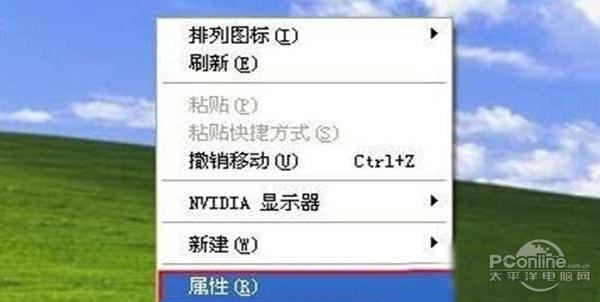
目前最主流且稳定的连接方式是通过HDMI线缆,绝大多数现代电视和电脑都配备了HDMI接口,只需一根线即可同时传输高清视频和音频信号,操作时,先将电脑和电视关机,连接HDMI线后先开启电视,使用遥控器切换到对应的HDMI信号源(如HDMI 1或HDMI 2),再启动电脑,通常系统会自动识别电视并同步显示画面,若未成功,可在电脑显示设置中手动检测显示器或调整分辨率,Windows用户可通过快捷键Win+P快速切换复制、扩展等显示模式;Mac用户则需进入系统偏好设置中的“显示器”选项进行配置。
无线投屏技术近年也日益普及,若电视支持Miracast、AirPlay或内置投屏应用,可通过无线方式实现屏幕镜像,Windows电脑通常内置“连接”应用,可搜索并配对支持无线显示的设备;苹果电脑则需确保电视支持AirPlay功能,通过菜单栏的屏幕镜像选项实现连接,这种方式的优点是无需线缆束缚,但对网络稳定性要求较高,可能偶尔出现延迟或卡顿。
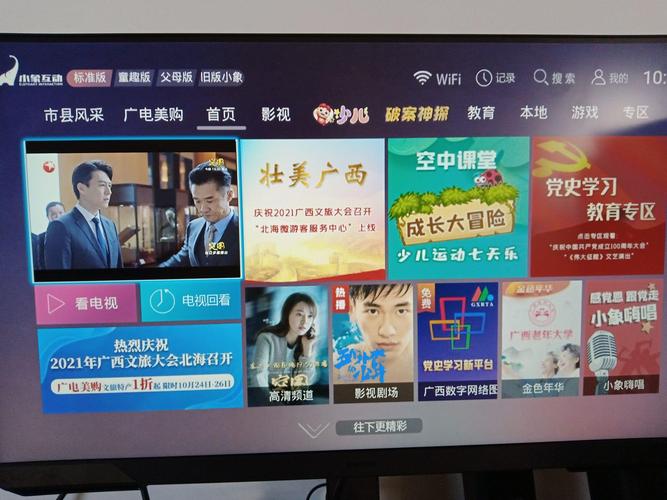
部分旧款设备可能使用VGA或DVI等传统接口,这类连接需注意单独传输音频——视频可通过VGA线连接,但音频需额外通过3.5mm音频线从电脑音频输出口接入电视的音频输入口,虽然这种方案仍可行,但画质和便利性不如数字接口,建议作为备选方案。
实现物理连接后,合理的软件设置才能发挥最佳效果,显示模式的选择取决于使用场景:“复制”模式适合演示,让电视与电脑显示相同内容;“扩展”模式可将电视设为第二块屏幕,拖放窗口即可移动内容,适合多任务处理;“仅第二屏幕”模式则会关闭电脑显示器,完全使用电视显示,分辨率设置需匹配电视原生分辨率以保证清晰度,刷新率也建议调整为电视支持的最高值。

音频输出设置常被忽略却至关重要,连接后需在电脑的声音设置中将播放设备切换为电视扬声器(通常显示为电视品牌型号或HDMI输出选项),否则可能出现画面已切换但声音仍从电脑输出的情况。
实际使用中偶尔会遇到识别失败、分辨率异常或声音不同步等问题,可尝试重新插拔线缆、更新显卡驱动程序、重启设备或调整电视的HDMI兼容性设置(如开启HDMI增强模式),保持设备系统与驱动程序的更新能有效预防多数兼容性问题。
选择合适的连接线材也不容忽视,劣质线缆可能导致信号衰减、画面闪烁或音频中断,建议选择符合认证标准的高品质线缆,长度以实际需求为准,过长可能影响信号质量。
从实用角度出发,无线方案适合临时投屏或移动办公,有线连接则是追求稳定性和画质的最佳选择,每次连接前主动调整电视至对应信号源能减少识别失败概率,熟悉快捷键操作(如Win+P)将大幅提升切换效率。
科技的意义在于让生活更便捷,掌握多屏协同的能力,不仅扩展了数字生活的边界,更重新定义了工作与娱乐的空间维度,在超高清内容逐渐普及的今天,正确连接大屏设备意味着能更充分地享受技术进步带来的视觉红利。









评论列表 (0)